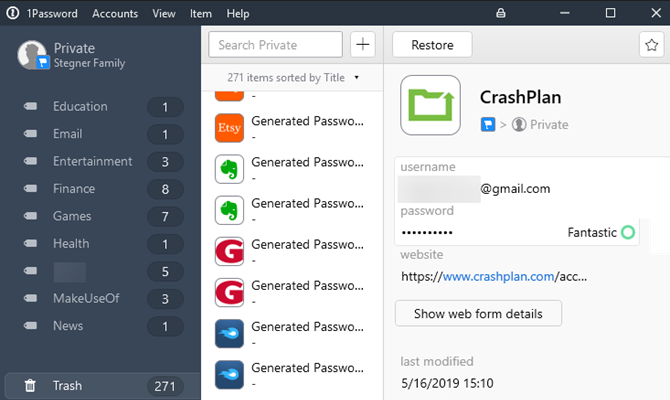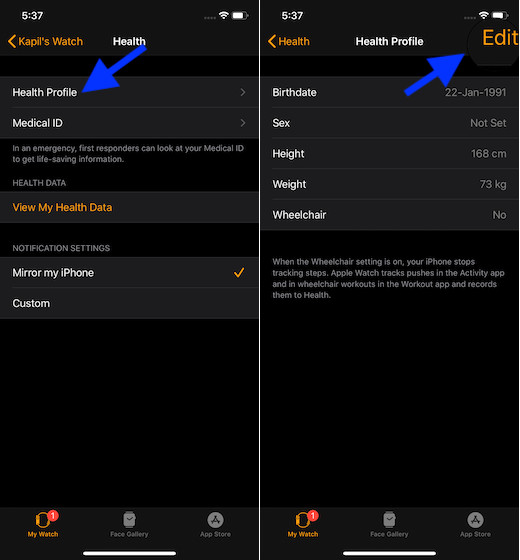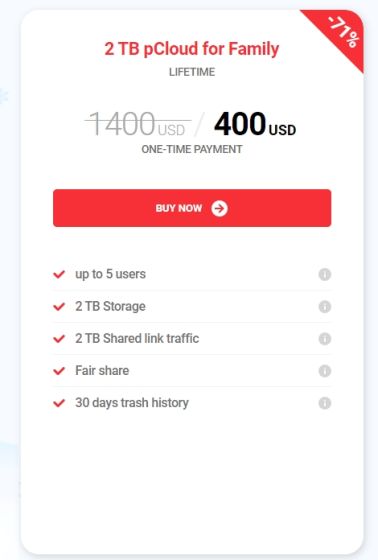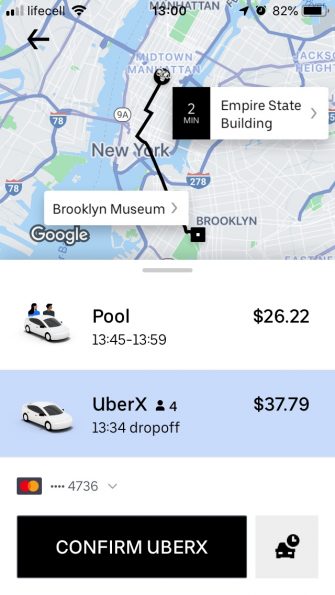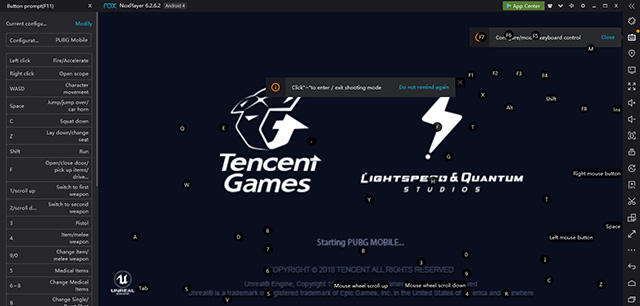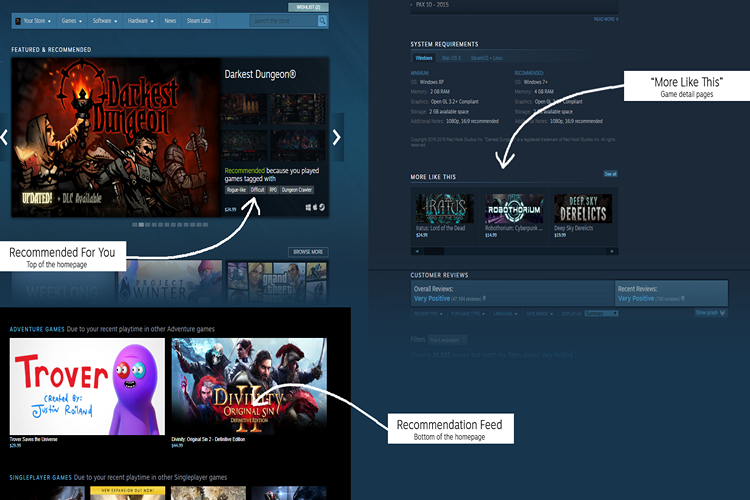12 настроек Alexa, которые следует изменить для лучшего опыта (2021 г.)
Голосовой помощник Amazon, Алекса, хорош практически во всем. Он может управлять вашим умным домом, проводить утренние брифинги и краткие брифинги, сообщать вам факты, отвечать на ваши вопросы и многое другое. Кроме того, с навыками Alexa его возможности постоянно улучшаются. Однако, если вы используете Alexa на своем телефоне или используете устройства умного дома с поддержкой Alexa, скорее всего, вы не уделили слишком много внимания всем настройкам, которые у них есть. К счастью для вас, мы проделали тяжелую работу. Итак, вот 12 настроек Alexa, которые вы должны изменить прямо сейчас.
Настройки Alexa, которые следует изменить сразу же
Перво-наперво, есть множество настроек для Alexa. Если вы зайдете в меню приложения «Еще» и начнете копаться, вы обнаружите много вещей, о которых, возможно, не знали. Более того, настройки Alexa очень плохо организованы, что затрудняет поиск тех, которые вам нужны.
В этой статье я расскажу вам о 12 настройках, которые вы должны изменить в приложении Alexa. Они варьируются от настроек конфиденциальности Alexa до функций, чтобы улучшить качество звука с устройств Echo.
Как обычно, вы можете использовать приведенное ниже содержание, чтобы перейти к любой настройке, о которой вы хотите прочитать. Хотя я бы рекомендовал вам все это проверить.
Программы для Windows, мобильные приложения, игры - ВСЁ БЕСПЛАТНО, в нашем закрытом телеграмм канале - Подписывайтесь:)
1. Автоматическое удаление голосовых записей
Во-первых, конфиденциальность. Не секрет, что людям не нравятся функции конфиденциальности Alexa. Amazon хранит данные в облаке, и вы, очевидно, не хотите, чтобы ваши голосовые команды сохранялись где-либо в Интернете. К счастью, вы можете заставить Alexa автоматически удалять эти записи.
- Нажмите «Еще» в приложении Alexa, а затем нажмите «Настройки».

- Здесь нажмите на «Конфиденциальность Alexa», а затем на «Управление данными Alexa».
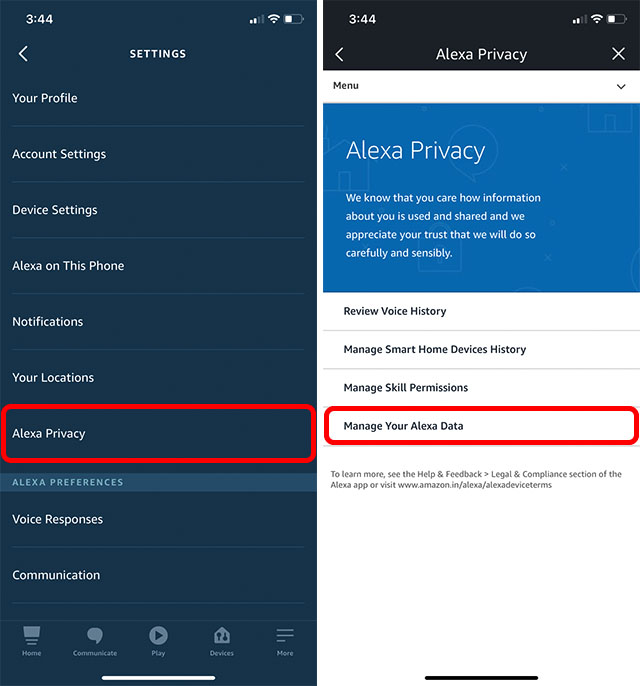
- Нажмите на «Выбрать, как долго сохранять записи» и выберите удобный для вас период времени. Или просто выберите «Не сохранять записи».

Пока вы здесь, вы можете сделать вещи еще более конфиденциальными. Прокрутите немного вниз и отключите «Использование голосовых записей», чтобы запретить Amazon использовать ваш голос для обучения своего ИИ.
2. Используйте краткий режим
Хотя ответы Alexa неплохие, они могут занять много времени, потому что он повторяет практически каждую команду, которую вы ему даете. Если вы похожи на меня и не хотите, чтобы Алекса рассказывала вам о действии, которое она выполняла каждый раз, когда вы просите ее сделать что-то, включите краткий режим.
- Нажмите «Еще» в приложении Alexa, а затем нажмите «Настройки».

- Нажмите на «Голосовые ответы» и включите переключатель «Краткий режим».
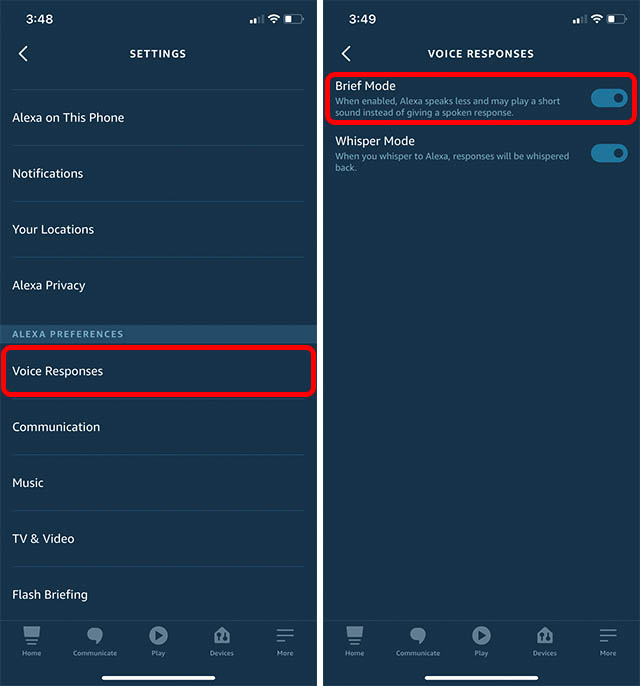
3. Используйте режим разговора / режим отслеживания.
Если вы часто даете Alexa несколько команд одну за другой, может раздражать каждый раз говорить «Alexa». Это особенно верно, если вы полагаетесь на функции контекстной осведомленности Alexa, чтобы задавать вопросы на основе ваших предыдущих запросов.
В режиме разговора Alexa в основном выполняет команду, которую вы ей даете, а затем некоторое время прислушивается к следующей команде. Таким образом, вы можете продолжать спрашивать его, не произнося каждый раз слово для пробуждения.
- Нажмите «Еще» в приложении Alexa, а затем нажмите «Настройки».

- Нажмите на «Настройки устройства» и выберите устройство, на котором вы хотите включить режим разговора. В этом примере я использую Echo Dot в своей спальне.
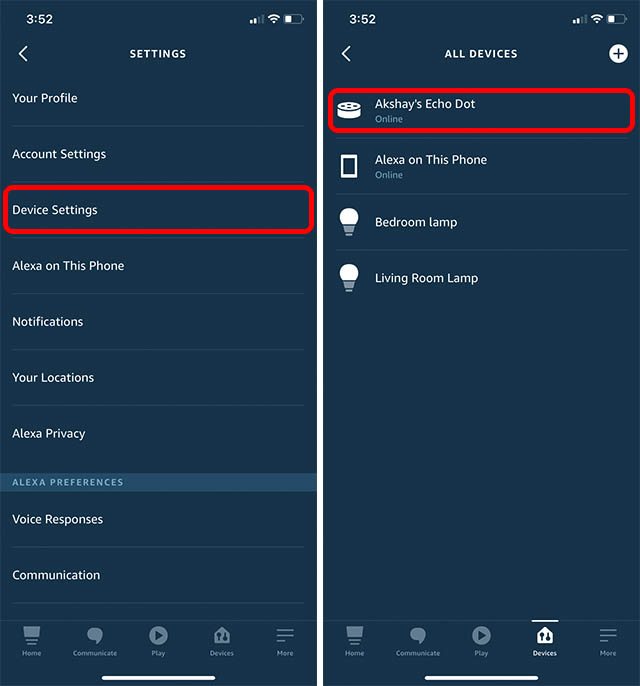
- Прокрутите вниз, нажмите «Режим отслеживания» и включите переключатель.
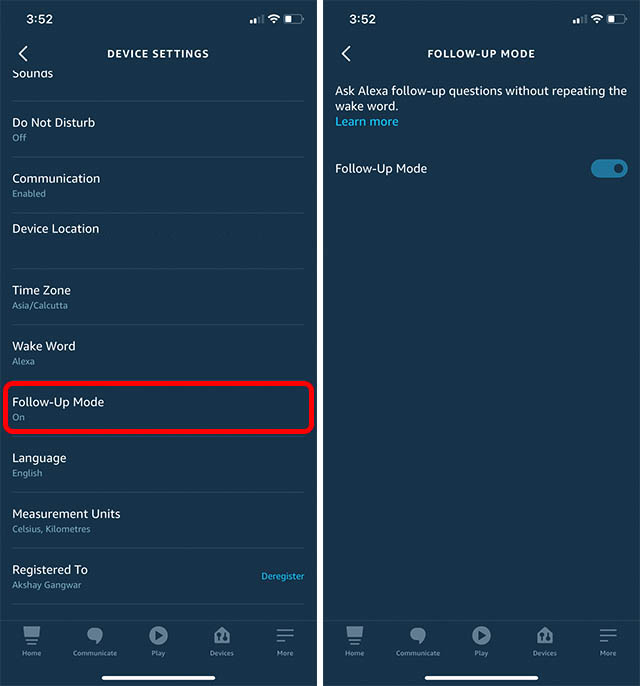
4. Включите режим Whisper.
Alexa также имеет полезный режим шепота. Это очень важно, особенно если вы пытаетесь отдавать команды Alexa без того, чтобы он отвечал вслух и не будил всех. В режиме шепота Alexa будет отвечать на команды, которые вы шепчет, шепотом, и это здорово.
- Нажмите «Еще» в приложении Alexa, а затем нажмите «Настройки».

- Нажмите «Голосовые ответы» и включите переключатель «Режим шепота».
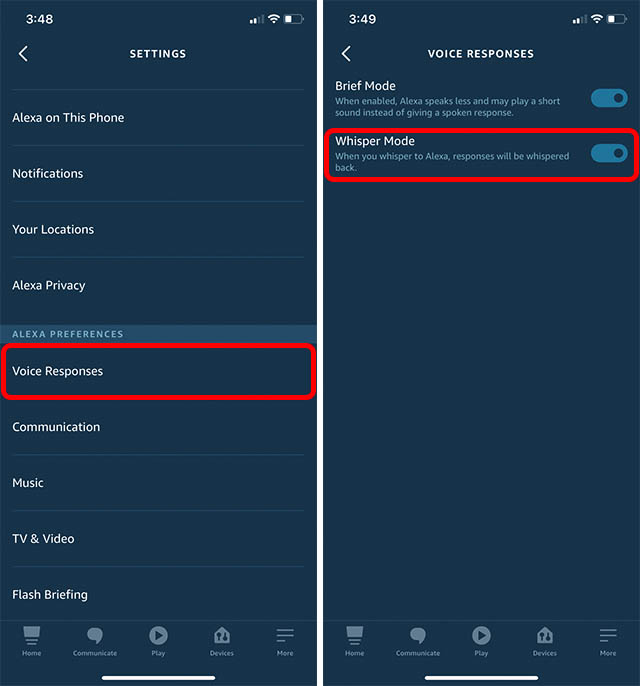
Примечание. По какой-то странной причине, если вы шепнете «спасибо» Алексе, она все равно ответит на своей обычной громкости, а не шепчет. Что еще хуже, он иногда начинает петь песню, чтобы сказать: «Добро пожаловать».
5. Настройте службу потоковой передачи музыки по умолчанию.
По умолчанию Alexa по умолчанию использует Amazon Prime Music. Это означает, что если вы хотите использовать другой потоковый сервис для воспроизведения музыки, вам придется каждый раз указывать его по имени. Однако вы можете установить службу потоковой передачи музыки по умолчанию, просто изменив некоторые настройки Alexa.
- Нажмите «Еще» в приложении Alexa, а затем нажмите «Настройки».

- Нажмите на «Музыка», а затем на «Службы по умолчанию».
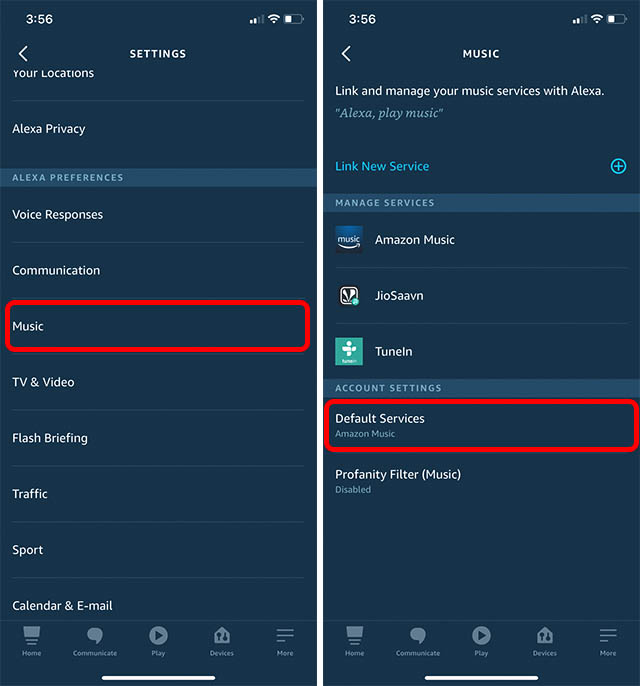
- Выберите любой из вариантов из списка поддерживаемых услуг.
6. Настройте профили домохозяйств.
Если в вашем доме несколько человек, вам обязательно нужно настроить профили домашних хозяйств. С этими настройками Alexa сможет распознавать ваш голос и давать вам индивидуальные ответы. Более того, это гарантирует, что другие люди не получат случайно информацию о вашем календаре, когда они на самом деле запрашивают свою.
- Нажмите «Еще» в приложении Alexa, а затем нажмите «Настройки».

- Нажмите на «Настройки учетной записи», а затем на «Распознаваемые голоса».
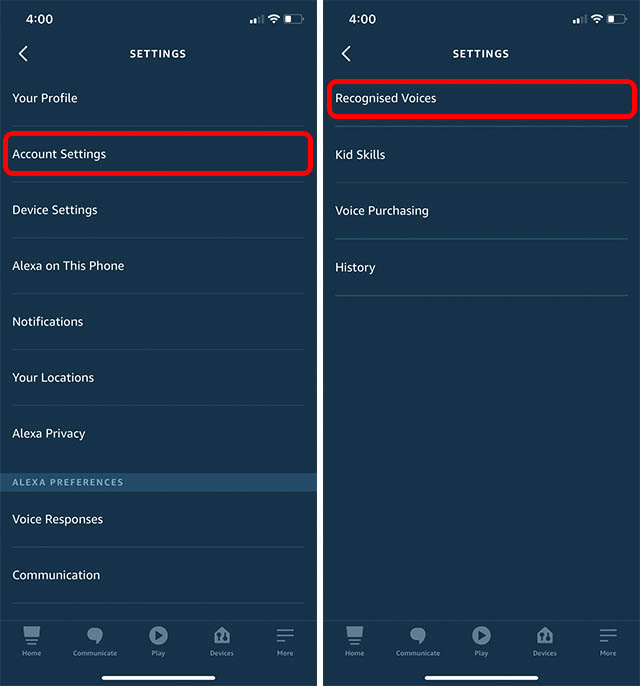
- Нажмите на «Создать голосовой профиль». Затем вы можете следовать инструкциям на экране, чтобы настроить свой голосовой профиль.
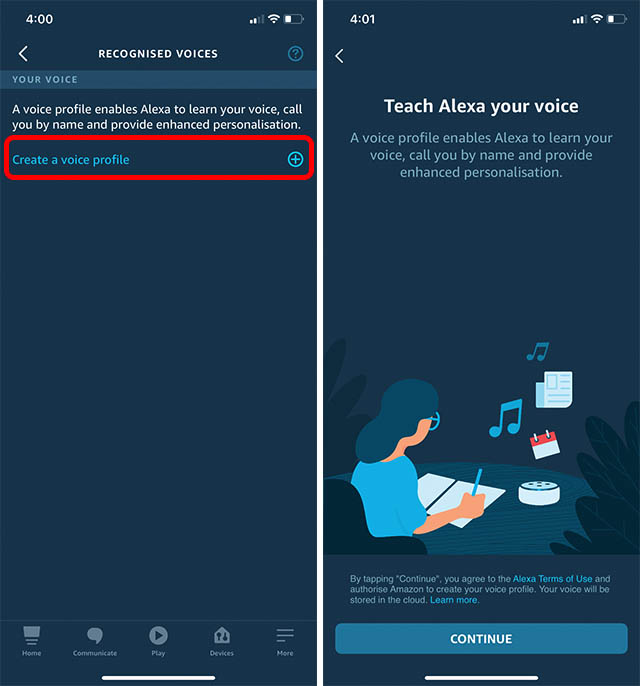
7. Включение / отключение Drop In
Функция «Drop In» от Alexa – удобная вещь, если вам нравится, что ваши друзья и семья имеют возможность виртуально заходить, чтобы поговорить с вами в любое время. С помощью этой функции ваши контакты могут напрямую отправлять голосовые сообщения на ваши устройства Alexa, не имея возможности принять или отклонить сообщение.
Излишне говорить, что это функция, которую вы не хотите включать постоянно. Однако, когда вы это сделаете, вы можете очень легко включить его.
- Нажмите «Еще» в приложении Alexa, а затем нажмите «Настройки».

- Перейдите в «Настройки устройства» и выберите устройство, на котором вы хотите включить или отключить Drop In.
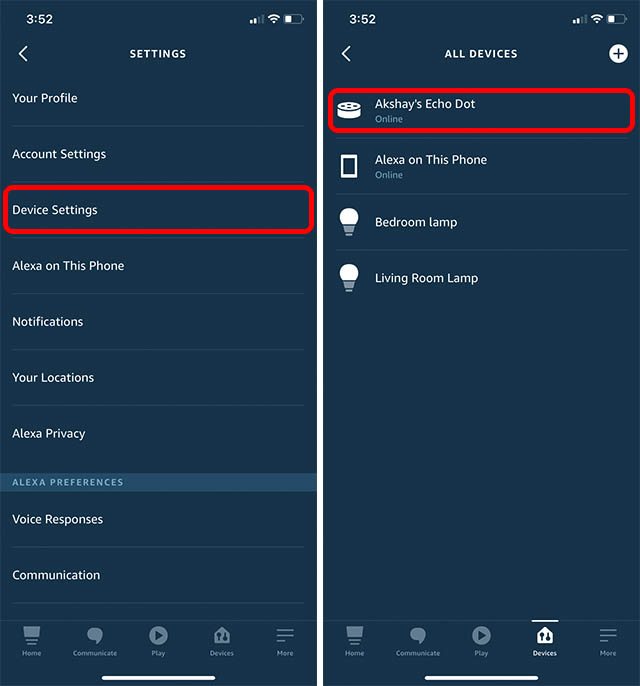
- Нажмите на «Связь», а затем на «Зайти».
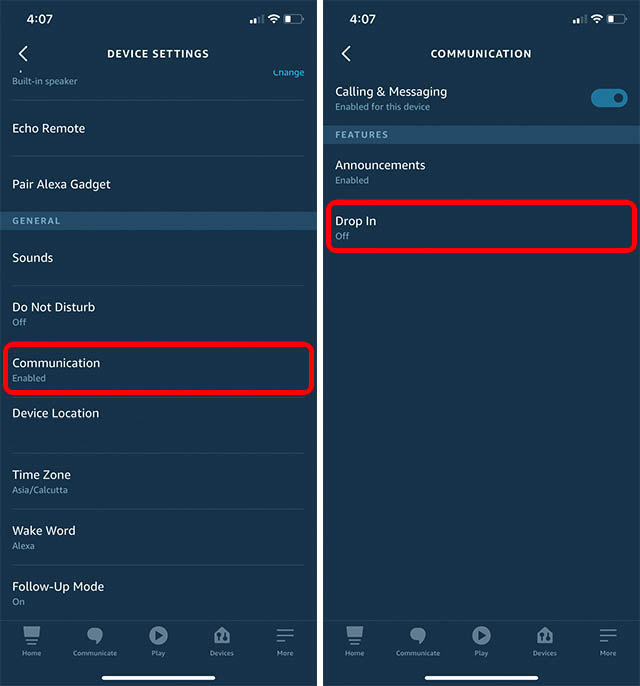
- Теперь вы можете включить или отключить Drop In на своем устройстве Alexa.
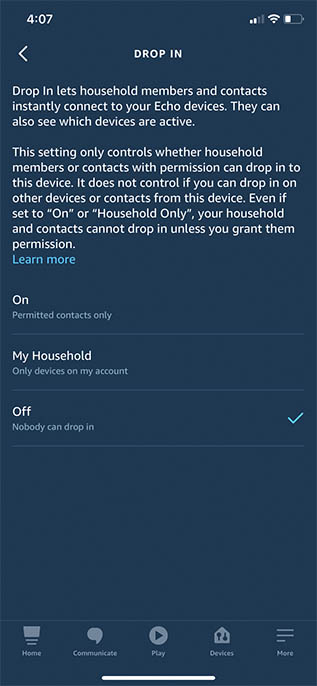
8. Управление разрешениями на навыки
Мы обсуждали конфиденциальность в самой первой из этих настроек. Однако это были функции конфиденциальности, нацеленные на Amazon и саму Alexa. Но когда вы добавляете сторонние навыки в Alexa, эти навыки также получают доступ к определенным данным о вас. Если вы хотите, чтобы какой-либо навык не имел доступа к ненужным личным данным, все, что вам нужно сделать, это изменить некоторые настройки Alexa для управления этими разрешениями.
- Нажмите «Еще» в приложении Alexa, а затем нажмите «Настройки».

- Нажмите на «Конфиденциальность Alexa», а затем на «Управление разрешениями на навыки».
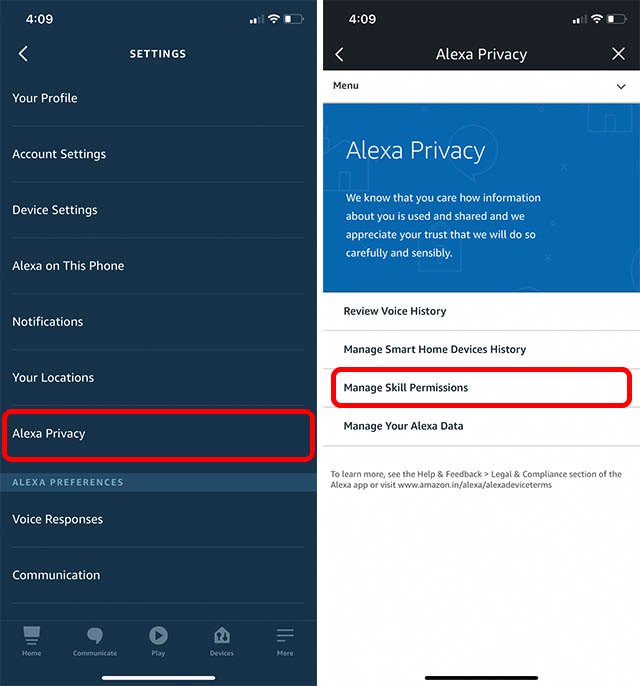
Здесь вы сможете увидеть, какие данные навыки могут запрашивать разрешение, а также любые навыки, которые имеют к ним доступ. Вы можете просто отключить доступ к любому типу данных для навыка в зависимости от ваших предпочтений.
Тем не менее, имейте в виду, что некоторые функции навыков могут не работать без доступа к необходимым данным.
9. Настройте эквалайзер эха.
С каждым поколением Amazon улучшала качество звука своих динамиков Echo. Однако, если стандартные настройки по умолчанию вам не по вкусу, вы можете настроить эквалайзер для своих устройств Echo, изменив некоторые настройки Alexa.
- Нажмите «Еще» в приложении Alexa, а затем нажмите «Настройки».

- Нажмите на «Настройки устройства» и выберите устройство, для которого вы хотите настроить эквалайзер.
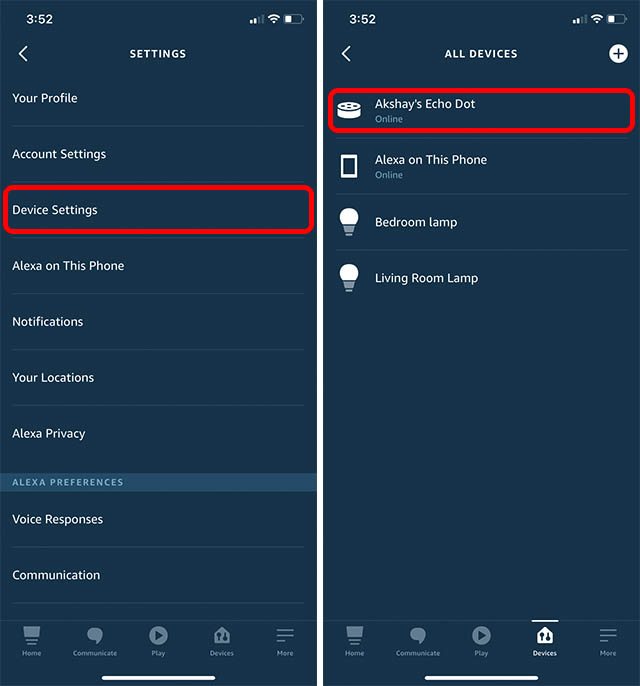
- Нажмите на «Настройки звука». Здесь вы можете настроить выходы низких, высоких и средних частот на вашем устройстве Echo.
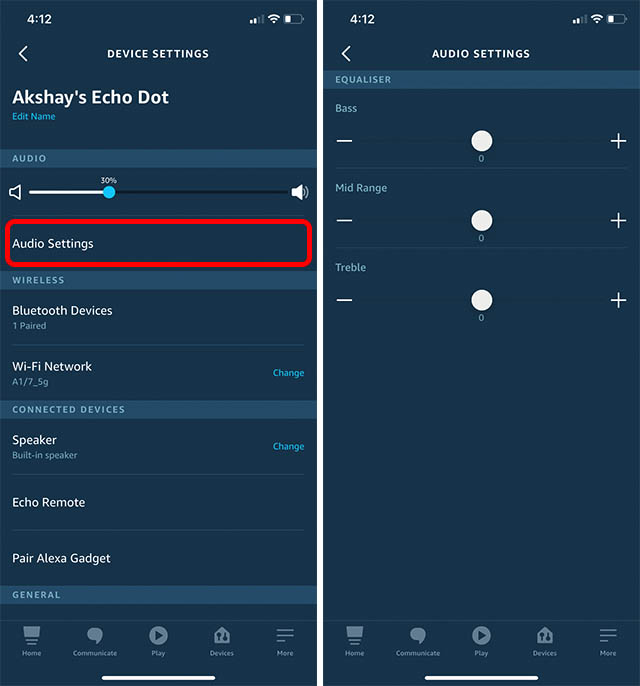
10. Используйте Alexa Hands Free
Например, если вам нравится использовать Alexa на своем iPhone, вы знаете, что вам нужно нажать на значок Alexa, чтобы поговорить с Alexa. Если вам это не нравится, вы также можете включить функцию громкой связи Alexa на iPhone.
- Нажмите «Еще» в приложении Alexa, а затем нажмите «Настройки».

- Нажмите «Alexa на этом телефоне» и включите переключатель рядом с «Включить Alexa Hands Free».
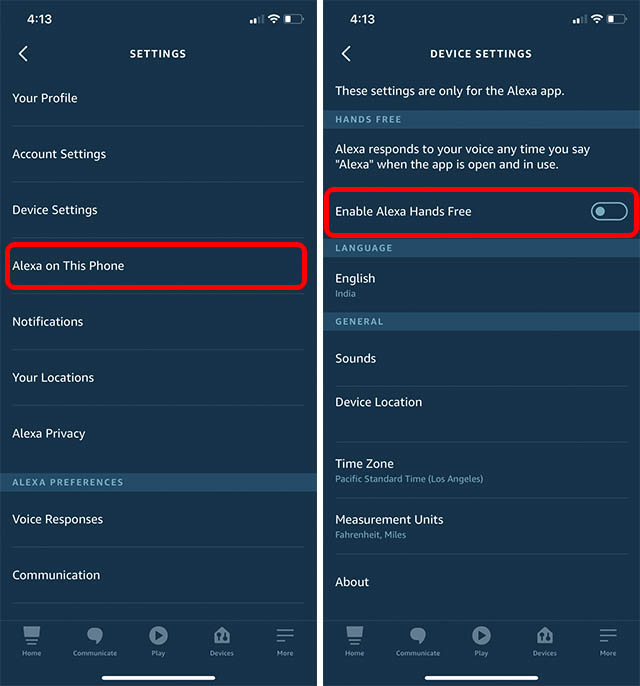
Примечание. Alexa с функцией громкой связи будет работать, только если приложение Alexa открыто и используется.
11. Обновите Wake Word
Лично мне нравится использовать слово «Алекса» в качестве пробуждающего слова для моей Echo Dot. Однако, если вам это не нравится или вы просто хотите попробовать что-то другое, вы также можете изменить слово для пробуждения (горячее слово).
- Нажмите «Еще» в приложении Alexa, а затем нажмите «Настройки».

- Нажмите на «Настройки устройства» и выберите устройство, для которого вы хотите изменить слово пробуждения.
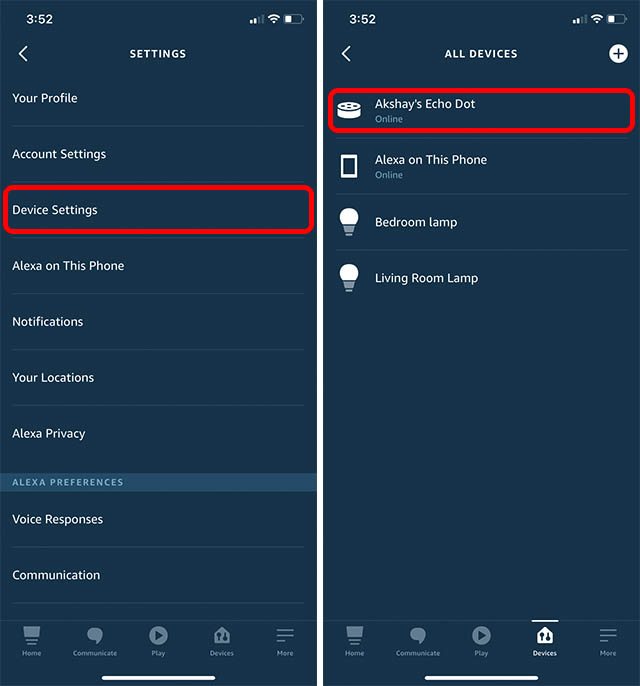
- Нажмите на «Слово пробуждения» и выберите слово из списка доступных горячих слов, которые вы можете использовать.
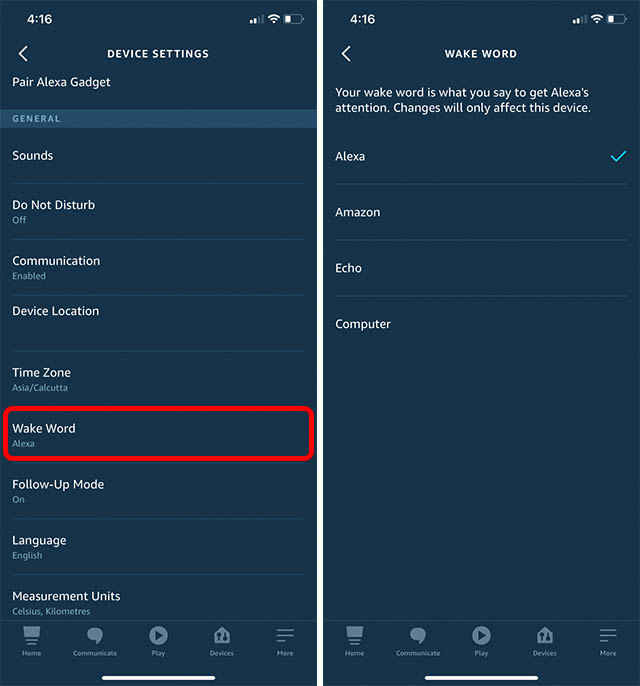
12. Отключить уведомления о покупках.
Это последнее не то, что я нашел, копаясь в настройках Alexa. Это то, что меня очень раздражало, поэтому я подумал, что вы тоже хотели бы знать об этом. По сути, ваше устройство Echo отправляет вам уведомления о доставках Amazon. Это может быть полезно, но не для меня, и если вы находитесь в одной лодке, вы можете отключить их в настройках Alexa.
- Нажмите «Еще» в приложении Alexa, а затем нажмите «Настройки».

- Нажмите «Уведомления», а затем «Amazon Shopping».
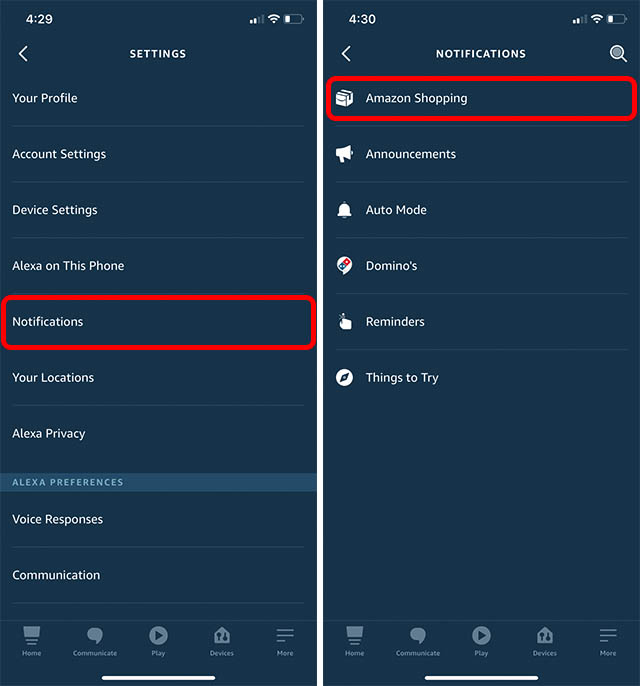
- Отключите переключатели для всех типов уведомлений.
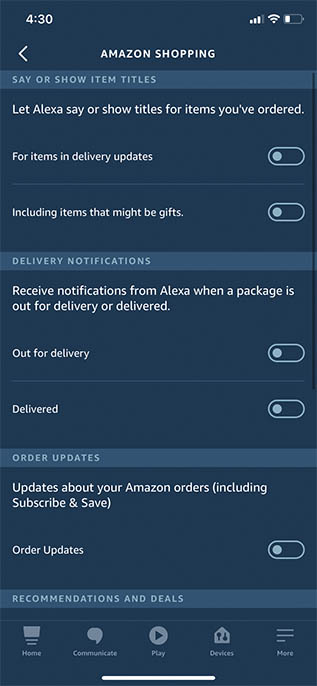
Измените эти настройки Alexa, чтобы настроить свой опыт
В недрах страницы настроек приложения Alexa есть гораздо больше. Тем не менее, это 12 настроек Alexa, которые вы обязательно должны изменить прямо сейчас, чтобы получить больше от ваших устройств Echo и голосового помощника Amazon в целом. Итак, какие настройки Alexa вы собираетесь изменить? Дайте нам знать об этом в комментариях.